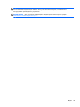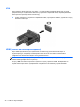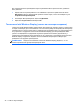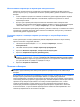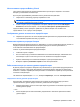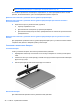Help Guide - Windows 8
Для подключения аудио- или видеоаппаратуры к порту HDMI выполните следующие действия.
1. Подключите один разъем кабеля HDMI к порту HDMI на компьютере.
2. Другой конец видеокабеля подключите к видеоустройству.
3. Нажимайте клавиши fn+f4, чтобы переключать изображение на экране компьютера между
4 состояниями отображения.
●
Только экран ПК: просмотр изображения только на экране компьютера.
●
Режим дублирования экрана: одновременный просмотр изображения на экранах
компьютера и внешнего устройства.
●
Режим расширенного экрана: расширение изображения на экраны
компьютера и
внешнего устройства.
●
Только вторичный экран: просмотр изображения только на экране внешнего
устройства.
Режим отображения меняется при каждом нажатии клавиш fn+f4.
ПРИМЕЧАНИЕ. Рекомендуется настроить разрешение экрана внешнего устройства, в
частности при выборе параметра "Режим расширенного экрана". На начальном экране
введите п и выберите Панель управления в списке приложений. Выберите Оформление
и персонализация. В разделе Экран выберите Настройка разрешения экрана.
Настройка звука для HDMI
Чтобы настроить звук для HDMI, подключите дополнительное аудио- или видеоустройство
(например, телевизор высокой четкости) к порту HDMI на компьютере. Затем настройте
воспроизведение звука по умолчанию, следуя приведенным ниже инструкциям.
1. Переключитесь в режим рабочего стола Windows и щелкните правой кнопкой значок
Динамики в области уведомлений справа на панели задач, после чего выберите пункт
Устройства воспроизведения.
2.
На вкладке "Воспроизведение" выберите Цифровой выход или Цифровое устройство
вывода (HDMI).
3. Щелкните По умолчанию и выберите ОК.
Видео 41